win10 资源管理器最近使用的文件禁用方法 win10怎么关闭资源管理器最新使用的文件
更新时间:2022-07-05 10:14:38作者:huige
当我们在win10系统资源管理器打开文件夹的时候,就会显示我们最近打开使用的一些文件,很多人担心泄露自己的隐私,就想要将其禁用,但是不知道要怎么操作,为此,本文这就给大家讲述一下win10关闭资源管理器最新使用的文件的详细方法吧。
推荐:win10纯净版64位镜像下载
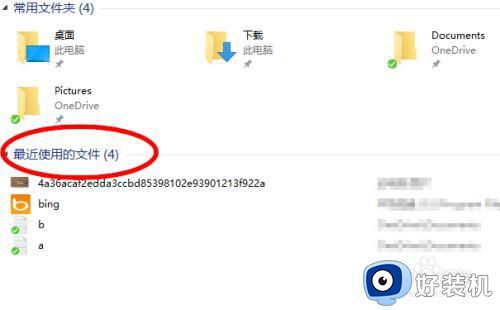
具体步骤如下:
1、在文件资源管理器中点击“查看”。
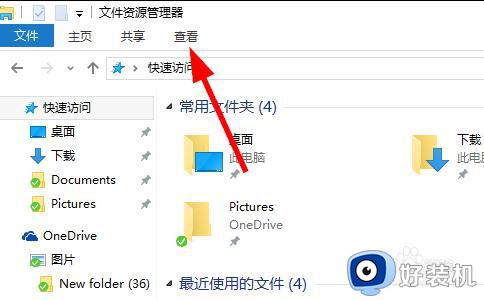
2、在弹出的界面中点击“选项”。
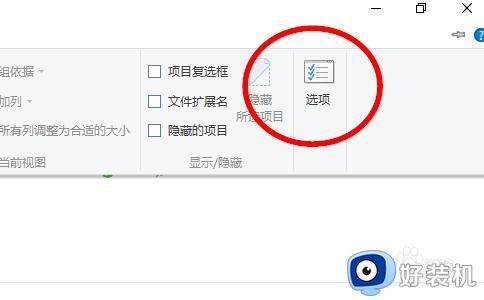
3、在常规->隐私中点击"清除"按钮。
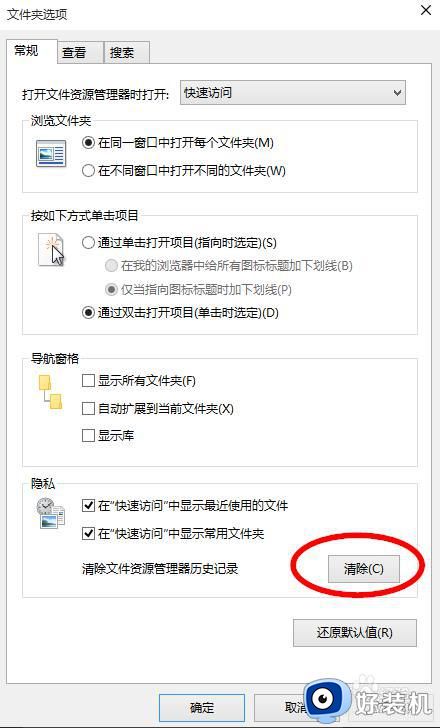
4、回到文件资源管理器,文件浏览记录已经被清空。
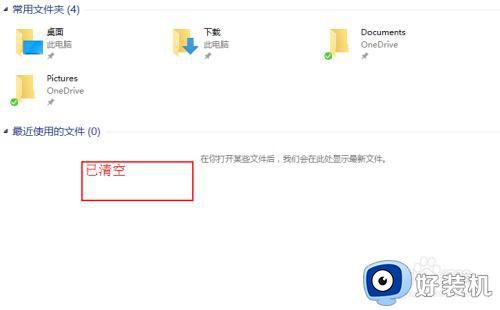
5、或者在第三步的选项卡中把图示的选项取消勾选。
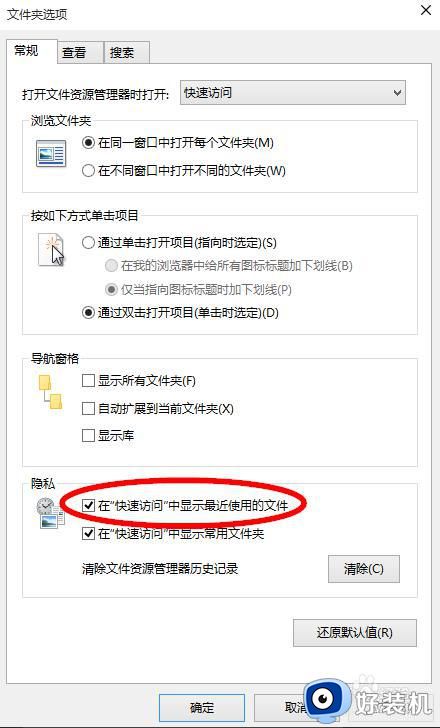
6、回到文件资源管理器,“最近使用的文件”就不再出现,已经被禁用,不会再显示文件浏览记录。
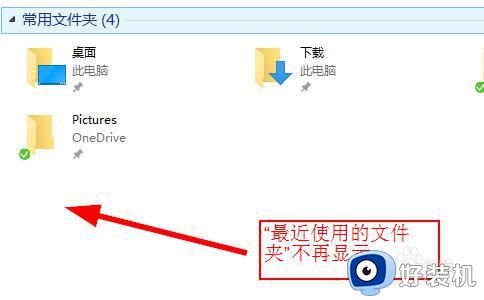
以上就是win10 资源管理器最近使用的文件禁用方法,大家可以学习上面的方法操作之后,就不会再显示最近使用的文件了。
win10 资源管理器最近使用的文件禁用方法 win10怎么关闭资源管理器最新使用的文件相关教程
- win10资源管理器卡死无响应怎么办 win10资源管理器未响应死机处理方法
- win10 资源管理器 变黑了怎么办 win10资源管理器黑色模式如何关闭
- win10资源管理器频繁假死怎么回事 win10资源管理器频繁假死三种解决方法
- win10 资源管理器没有与之关联怎么办 win10文件资源管理器该文件没有与之关联如何修复
- win10文件资源管理器经常卡死怎么办 win10文件资源管理器总是卡住处理方法
- win10打开资源管理器的快捷方式 如何在win10中打开文件资源管理器
- win10文件资源管理器不显示文字怎么回事 win10文件资源管理器不显示文字两种解决方法
- win10资源管理器加载慢怎么解决 win10提升资源管理器加载速度的方法
- win10资源管理器不停的崩溃怎么办 win10电脑资源管理器崩溃怎么修复
- win10资源管理器如何打开 win10怎么打开资源管理器
- win10拼音打字没有预选框怎么办 win10微软拼音打字没有选字框修复方法
- win10你的电脑不能投影到其他屏幕怎么回事 win10电脑提示你的电脑不能投影到其他屏幕如何处理
- win10任务栏没反应怎么办 win10任务栏无响应如何修复
- win10频繁断网重启才能连上怎么回事?win10老是断网需重启如何解决
- win10批量卸载字体的步骤 win10如何批量卸载字体
- win10配置在哪里看 win10配置怎么看
win10教程推荐
- 1 win10亮度调节失效怎么办 win10亮度调节没有反应处理方法
- 2 win10屏幕分辨率被锁定了怎么解除 win10电脑屏幕分辨率被锁定解决方法
- 3 win10怎么看电脑配置和型号 电脑windows10在哪里看配置
- 4 win10内存16g可用8g怎么办 win10内存16g显示只有8g可用完美解决方法
- 5 win10的ipv4怎么设置地址 win10如何设置ipv4地址
- 6 苹果电脑双系统win10启动不了怎么办 苹果双系统进不去win10系统处理方法
- 7 win10更换系统盘如何设置 win10电脑怎么更换系统盘
- 8 win10输入法没了语言栏也消失了怎么回事 win10输入法语言栏不见了如何解决
- 9 win10资源管理器卡死无响应怎么办 win10资源管理器未响应死机处理方法
- 10 win10没有自带游戏怎么办 win10系统自带游戏隐藏了的解决办法
